如何輕鬆重置 WordPress 網站 2021
已發表: 2020-10-20如何將WordPress恢復到出廠設置
目錄
介紹
雖然 WordPress 沒有自動重置功能。 如果您需要將 wordpress 網站重置為出廠狀態並從頭開始設置您的網站。 好吧,您可以使用免費插件來做到這一點。 讓我向您展示一種在幾分鐘內重置您的 wordpress 網站的快速方法。
為什麼要重置 WordPress 網站?
首先,恢復 WordPress 網站意味著通過清除所有以前安裝的插件的數據庫將 WordPress 恢復到其初始設置。
當出於任何原因(黑客攻擊、故障、代碼錯誤等)您決定使用網站的備份時,通常會使用此重置功能。 因此,您必須從頭開始。
今天,WordPress 是世界上使用最廣泛的 CMS。 不幸的是,這種情況也使其成為黑客的常見目標,因此必須遵循一些準則來提高安全性以避免我們網站出現問題。 了解如何提高 WordPress 安全性。
同樣,當您需要清理用於以前工作的測試或暫存站點並且您決定在其上開始新項目時,您可以使用重置。
使用免費的WP Reset 插件重置 WordPress
如果您想重置 WordPress,這是最簡單、最快捷的方法。 只需單擊幾下,您將獲得一個乾淨的 WordPress 安裝。
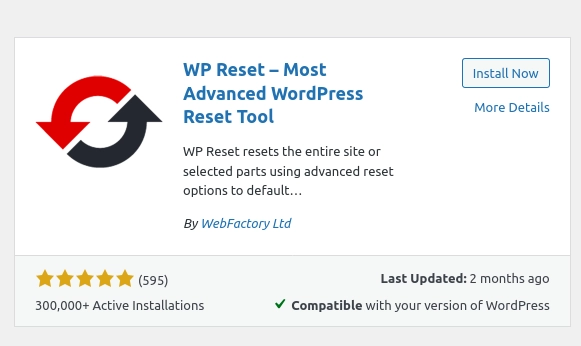
要在您的網站上擁有重置功能,您需要安裝並激活免費的 WP Reset 插件。
如果您在安裝 WordPress 插件時遇到困難,請閱讀相應的指南 >>>
激活插件後,從工具菜單中單擊 WP Reset。
要將 WordPress 恢復為出廠設置,請在相應的框中輸入“ reset ”,最後點擊“ Reset WordPress ”。 “
完成此操作後,您的網站將使用全新的數據庫返回其初始設置。
如果您還想刪除已安裝的主題和插件,則必須使用“工具”選項卡,單擊“刪除所有主題”和“刪除插件”。
請記住,使用此插件將從您的網站中刪除所有內容和自定義設置,因此只有在您的目標是獲得乾淨的 WordPress 安裝時才使用它。
WordPress 數據庫備份插件
BackWPup 免費版

同樣,這是付費插件的免費版本。 與 UpdraftPlus 不同,這個插件提供了許多功能,即使是免費版本。 與之前的解決方案相比,BackWPup 不提供任何文件恢復功能,只處理數據保存操作。
該插件支持眾多備份目的地,並允許您為每個保存操作選擇多個。
您可以安排不同的備份計劃來決定要保存的內容、保存時間以及存檔位置。
BackWPup 還允許您從備份操作中排除單個文件夾和特定數據庫表。 該插件還負責保存站點根目錄中存在的敏感文件,例如 wp-config.php、robots.txt、.htaccess、.htpasswd 和 favicon.ico。
備份WordPress
一個簡單易用且功能強大的優秀插件,但是,在免費版本中,它允許您僅將文件保存在託管該站點的網絡服務器上。 如果您想保存在其他 FTP 服務器、Dropbox、Google Drive、Amazon S3 或其他服務上,您需要購買付費版本。
如前所述,BackUpWordPress 非常易於使用,除了選擇保存內容和時間之外,不需要任何特定配置。
WordPress 備份到 Dropbox
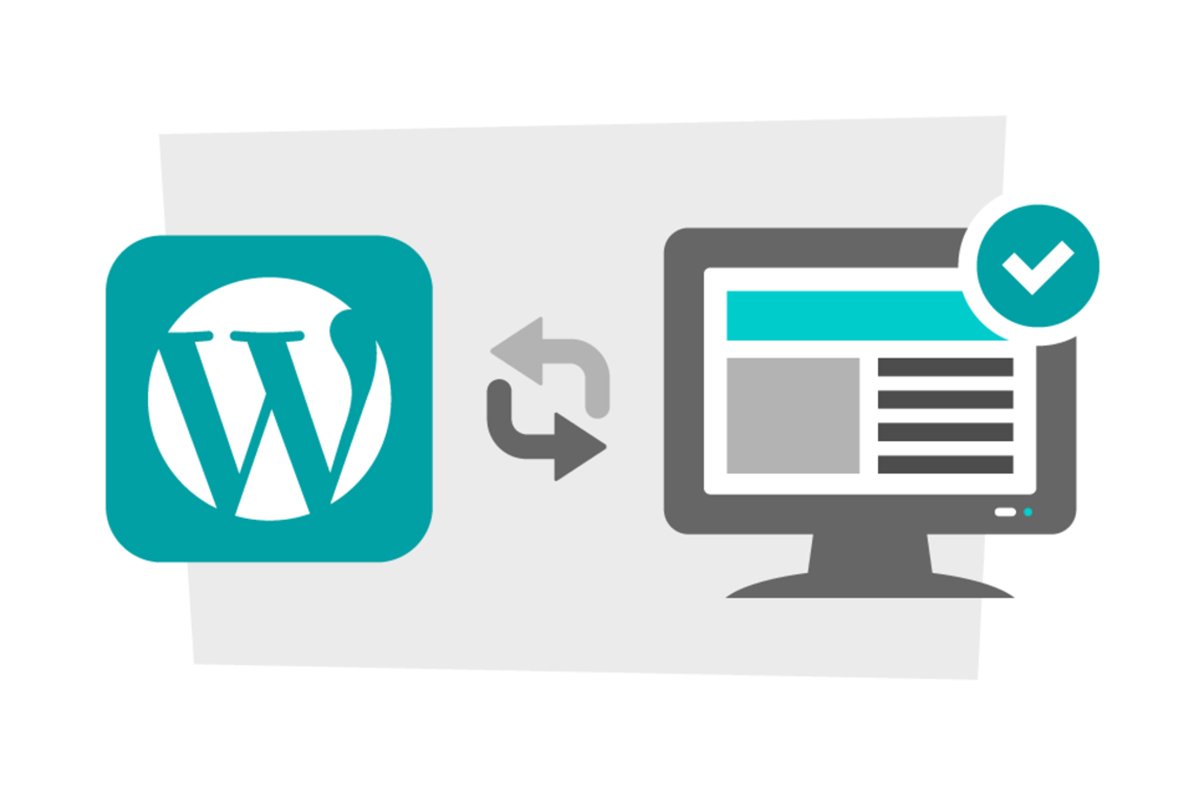
一個允許您使用 Dropbox 作為備份存儲目的地免費備份 WP 文件和數據庫的插件。 您可以選擇要從備份中排除的文件並安排保存時間。

WP-DB-備份
與其他插件相比,此插件的功能最少。 它只處理一件事:保存 WordPress 站點的數據庫,但它完成這項任務的效果非常好。
例如,使用此插件,您可以安排數據庫的備份並讓插件通過電子郵件將它們發送給您。 或者,您也可以進行手動備份並將它們直接下載到您的 PC。
用於備份 WordPress 網站的付費解決方案和插件
備份好友
用於備份 WordPress 網站等的最流行和最完整的付費解決方案之一。BackupBuddy 除了可以在許多其他插件中找到的所有經典備份和恢復功能外,還允許您保存將 WordPress 站點從一台服務器遷移到另一台服務器的時間。
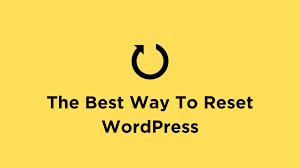
無論是更改託管還是僅將站點從開發轉移到生產的開發人員,BackupBuddy 都可以為您提供幫助並節省大量時間。 該插件負責管理站點域的可能更改以及與數據庫中的序列化數據相關的隨之而來的問題。
通過購買該插件,您還可以利用 BackupBuddy Stash 提供的 1 Gb 可用空間,該服務旨在保留使用 BackupBuddy 進行的備份。
BackupBuddy 還允許您將單個文件恢復到服務器,而不一定是整個備份。 它還提供惡意軟件掃描功能,這是一項額外的檢查,以驗證您的網站沒有被入侵。
使用 Jetpack 進行備份
這是與 WordPress.com、Akismet、WooCommerce 打交道的公司 Automattic 提供的付費服務。
Jetpack 插件也可以在所有 WordPress 網站上以完全免費的版本使用。 它允許您在您的網站上激活一系列非常有用的功能。 此服務的付費版本還允許您通過完全自動進行每日備份來保護您的站點數據。
它是一種高效、安全且極其易於使用的解決方案。 只需單擊一下,您還可以從可用的備份之一恢復您的站點。
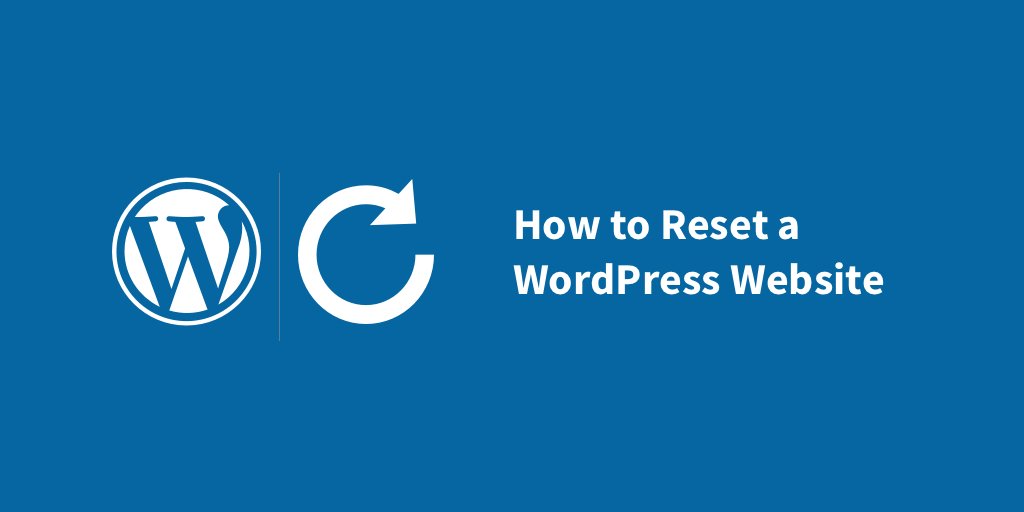
此外,Jetpack 的服務不僅限於備份,還提供額外的服務來保護您的站點。 付費計劃起價為每月 3.50 歐元。
博客金庫
即使它不像 Jetpack 那樣受歡迎,Blogvault 也提供了令人興奮的功能,其中包括使用此服務的可能性,也可以將 WordPress 站點從一個主機遷移到另一個主機(還可以管理可能的域更改)。
Blogvault 還支持 WordPress 站點的全自動恢復,即無需手動下載或上傳文件。
該服務保留最後 30 次保存。 與大多數專用於 WordPress 備份的插件不同,Blogvault 使用增量備份。 因此,對於每個備份操作,它只保護與先前備份相比已修改的元素。 這使您可以加快流程,減少帶寬和空間消耗。
為您的 WordPress 網站正確備份策略的五個提示
無論您決定嘗試哪種解決方案,重要的是擁有工具並為您的站點實施備份策略。
一些有用的提示

- 更新前務必做好備份。
- 尤其是涉及到對網站有重大影響的 WordPress 核心、主題和插件時(例如 WPML 或 WooCommerce)
- 根據站點活動的速度調整備份頻率。
- 如果您每天發布 10 篇文章,那麼與每月發布一篇文章的網站相比,您需要的備份頻率要低得多。
- 理想的做法是將備份保存在 2/3 個不同的目的地。
- 如果有可能,請將備份保存在至少三個位置,例如您的 PC 上的雲服務和外部磁盤。 謹慎永遠不過分。
- 避免保存無用的數據,尤其是在您有空間問題的情況下。
- 為了加快備份操作並減少資源浪費,最好只備份有價值的內容(沒有垃圾評論、無用的統計信息……)
- 不要時不時錯過一些好的手動備份。
- 即使您計劃了所有必要的自動化和時間表,有時,一個優秀的親愛的舊手動備份肯定不會受到傷害。
經常問的問題
如何刪除我的 wordpress 網站的所有內容?
1.安裝WP重置插件。
2.導航到工具選項卡並找到重置選項。
3. 在所需框中輸入“reset”,然後單擊“Reset”按鈕
您網站的所有內容現在都已刪除。
在重置我的網站之前是否需要備份?
是的,強烈建議您備份數據。 如果在重置過程中出現任何問題,或者如果您將來需要數據,那麼您可以輕鬆檢索它。
你應該什麼時候重置你的網站?
重置您的 wordpress 網站的一些原因:
1. 如果某些插件或主題無法正常工作並且您無法登錄到 wordpress 管理部分,那麼您可能需要在這種情況下重置您的網站。
2. 如果您自願刪除網站的所有內容並重新開始。
3. 如果您的網站被黑客入侵或受到惡意代碼的影響,那麼您需要重置您的網站。
無論如何,請確保首先備份您的數據。
結論
我希望您現在對如何重置 wordpress 網站以及備份網站以防萬一的重要性有所了解。 您現在不想丟失所有寶貴的數據,對嗎?
如果您覺得這篇文章有用,請與您的朋友分享:
